1、按P键,调出钢笔工具,并设置其描边颜色与大小。
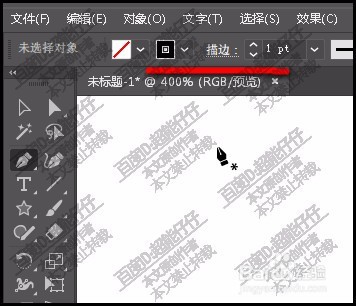
2、再按住SHIFT键,画出一条水平直线。再按SHIFT+W,调出宽度 工具。
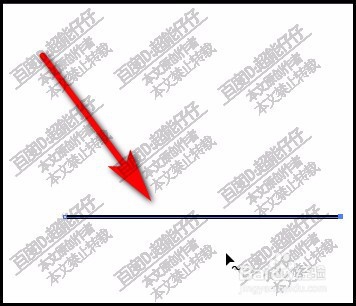
3、然后,鼠标放在直线上,鼠标就变成了一个黑色状态后面跟着一个+号。点住向上提,拉出宽度。
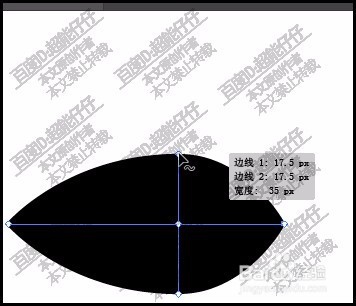
4、接着,保持是宽度工具的状态下,鼠标再移到右侧这里点住向路径内拉。得到如下图所示的图形。
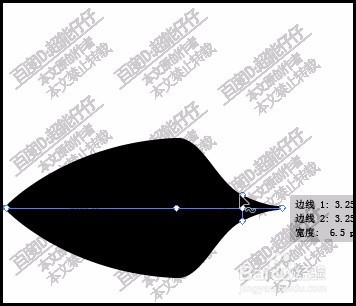
5、鼠标放在右端这里,再点住,向上提,又得到如下图所示的图形。
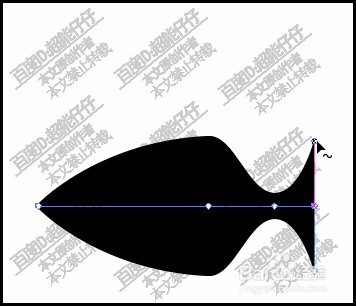
6、鼠标再移到左边这里,同样点住,向内里推。得到如下图所示的图形。

7、再如此操作,在其他位置拖拉,拉出不同的形状。那么,整个图形看起来是不规则的,但又是上下对称的。

